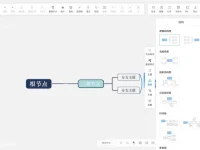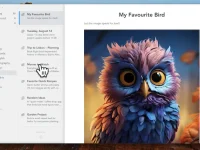Termix:(网页版服务器管理工具)简介
Termix是一款开源、永久免费的网页版服务器管理工具,是一个自托管的一体化服务器管理工具。它能够让我们通过网页界面提供完整的服务器管理解决方案,让我们可以在任何设备上通过浏览器访问和管理自己的服务器,无需安装额外的客户端软件,打破了传统SSH工具的局限性,为服务器管理带来了全新体验。
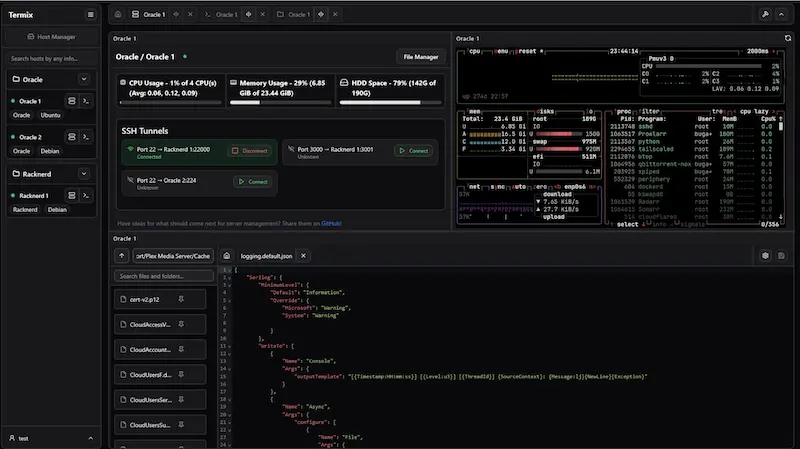
主要功能如下:
- SSH终端管理:提供功能完整的终端,支持分屏操作(最多4个面板)和标签系统。这意味着您可以同时监控多个服务器状态,在不同终端间快速切换,大大提升工作效率。分屏功能特别适合需要同时操作多台服务器的运维场景。
- SSH隧道管理:平台内置了强大的SSH隧道管理功能,支持自动重连和健康监控。无论是内网穿透、端口转发还是代理设置,Termix都能轻松应对,为复杂的网络环境提供稳定可靠的连接方案。
- 远程文件编辑:远程配置编辑器允许直接在远程服务器上编辑文件,具备语法高亮和文件管理功能。这个功能对于需要频繁修改服务器配置文件的场景极为实用,避免了下载-编辑-上传的繁琐流程。
- 连接管理优化:SSH主机管理器可以保存、组织和管理SSH连接,支持标签和文件夹分类。对于管理大量服务器的用户来说,这个功能能够显著提升连接效率,减少重复输入的时间成本。
Termix( 网页版服务器管理工具)官网及教程
在开始部署之前,请确保您的系统已安装:
- Docker (推荐最新版本)
- Docker Compose (可选,但推荐使用)
方法一:使用Docker直接部署(推荐新手)
这是最简单快速的部署方式:
第1步:创建数据卷
docker volume create termix-data第2步:运行容器
docker run -d \
--name termix \
--restart unless-stopped \
-p 8080:8080 \
-v termix-data:/app/data \
-e PORT=8080 \
ghcr.io/lukegus/termix:latest方法二:使用Docker Compose部署(推荐生产环境)
第1步:创建配置文件
创建一个名为 docker-compose.yml 的文件:
services:
termix:
image: ghcr.io/lukegus/termix:latest
container_name: termix
restart: unless-stopped
ports:
- "8080:8080"
volumes:
- termix-data:/app/data
environment:
PORT: "8080"
# 可根据需要添加其他环境变量
volumes:
termix-data:
driver: local第2步:启动服务
# 启动服务
docker-compose up -d
# 查看运行状态
docker-compose ps
# 查看日志
docker-compose logs -f termix自定义端口和配置
如果需要修改端口或添加其他配置:
services:
termix:
image: ghcr.io/lukegus/termix:latest
container_name: termix
restart: unless-stopped
ports:
- "3000:3000" # 自定义端口
volumes:
- ./termix-data:/app/data # 使用本地目录
environment:
PORT: "3000"
# 添加其他环境变量
networks:
- termix-network
networks:
termix-network:
driver: bridge
volumes:
termix-data:
driver: local
访问Termix
部署完成后,可以通过以下方式访问:
- 本地访问:http://localhost:8080
- 远程访问:http://您的服务器IP:8080
常用管理命令
Docker命令
# 查看容器状态
docker ps
# 查看日志
docker logs termix
# 停止容器
docker stop termix
# 重启容器
docker restart termix
# 删除容器
docker rm termixDocker Compose命令
# 启动服务
docker-compose up -d
# 停止服务
docker-compose down
# 重启服务
docker-compose restart
# 查看日志
docker-compose logs -f
# 更新镜像
docker-compose pull
docker-compose up -d
数据备份与恢复
备份数据
# 备份数据卷
docker run --rm -v termix-data:/data -v $(pwd):/backup alpine tar czf /backup/termix-backup.tar.gz -C /data .恢复数据
# 恢复数据卷
docker run --rm -v termix-data:/data -v $(pwd):/backup alpine tar xzf /backup/termix-backup.tar.gz -C /data